サーティファイExcel1級の問題を解いていると、新たにソルバーというものが登場しました。
このソルバーを初心者の方でも簡単に使う方法について、ご紹介したいと思います。
ソルバーを使って初心者でも簡単に最適解を導く方法
ソルバーとは?
ソルバーとは、特定の目標値を達成するために変数(セル)を調整し、最適な解決策を見つけるアドインのツールです。
制約条件(ルール)を設定して、最大化・最小化・目標値の達成を計算できます。
経営計画や在庫管理、予算配分などの複雑な問題解決に役立ちます。
ソルバーを使うための下準備
通常の設定では、ソルバー機能は使えません。ソルバー機能を使用するには、ある設定を行う必要があります。
[ファイル]→[その他]→[オプション]→[アドイン]を開きます。
次に、管理の[Excelアドイン]の[設定]をクリックします。
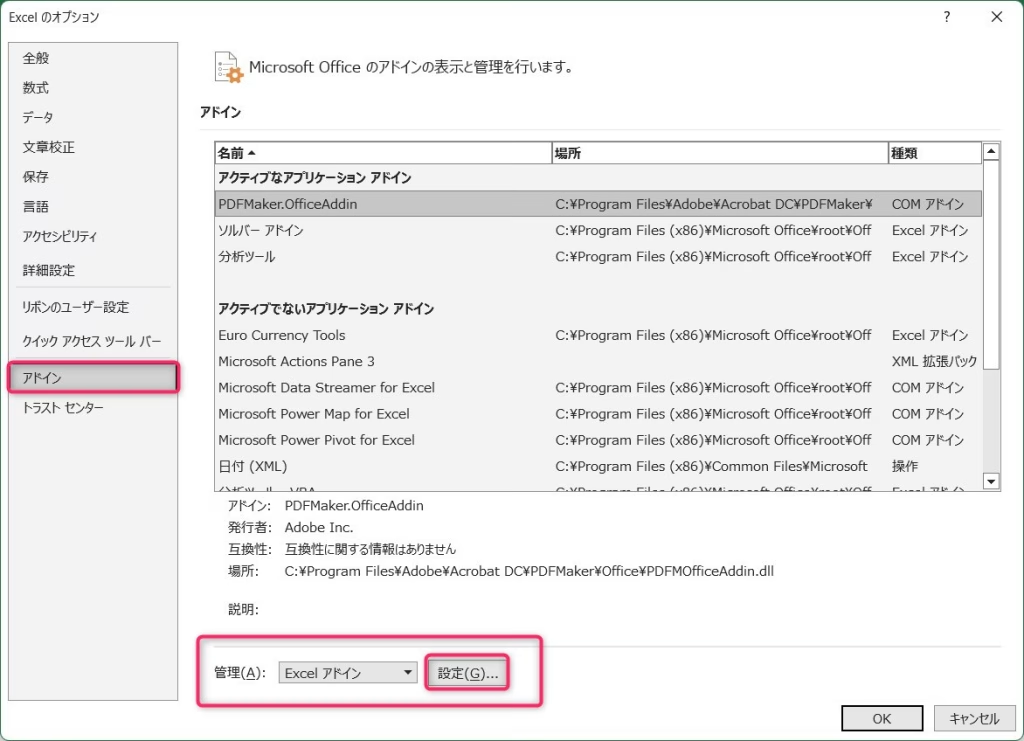
[ソルバーアドイン]にチェックを入れ、[OK]をクリックします。これでソルバー機能が使用できるようになりました。
ソルバー機能は[データ]タブ→[分析]グループの中にあります。
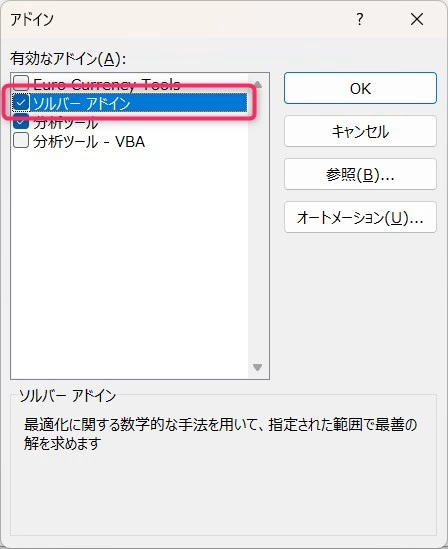
ソルバーを使用する表の一例
ソルバー機能を使用するような表の一例を挙げます。今回はこの表を元にソルバー機能を使用していきます。人数のところ以外は、それぞれ式が入っています。
詳しくは、おまけで紹介している本の実技練習問題3を参照してください。
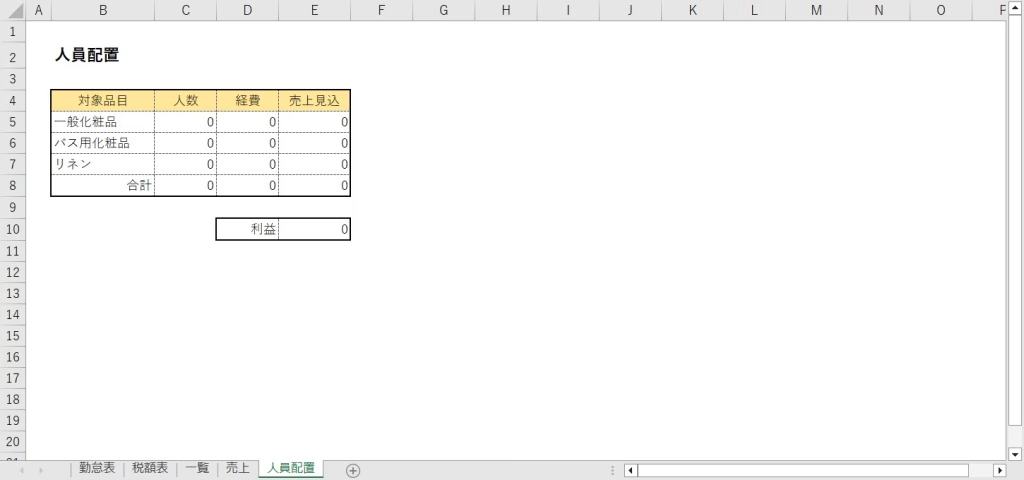
問題
今回ソルバーで分析を行う条件は、次のようになります。
以下の指示に従って、ソルバー機能を使用し、「人数」(C5からC7)を求めなさい。ただし、「人員配置」ワークシート上のセルには既に計算式が設定されている。
- 目標値は「利益」(E10)の最大値とする。
- 制約条件を以下の通りに設定する。
- ①「人数」(C5からC7)が整数である
- ②「人数」のセルC5が10以上である。
- ③「人数」のセルC6が7以下である。
- ④「人数」のセルC7が5以上である。
- ⑤「人数」の「合計」(C8)が30である。
解き方
ソルバーを開きます。問1.問2.の条件を順番に追加していくと以下のようになります。制約条件は[追加]ボタンから追加していきます。
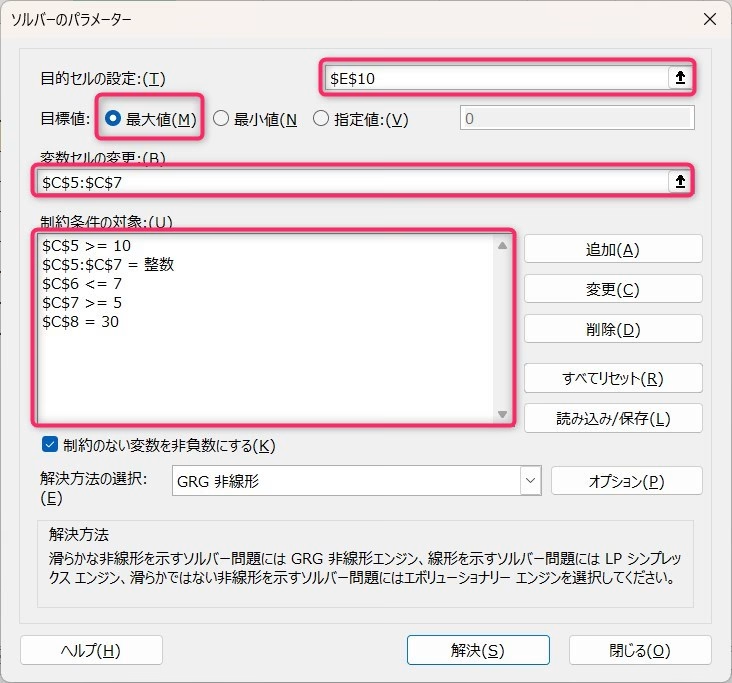
[解決]をクリックします。
「ソルバーによって公差内で整数解が見つかりました。すべての制約条件を満たしています。」というメッセージが出て、最適解が導き出されました。
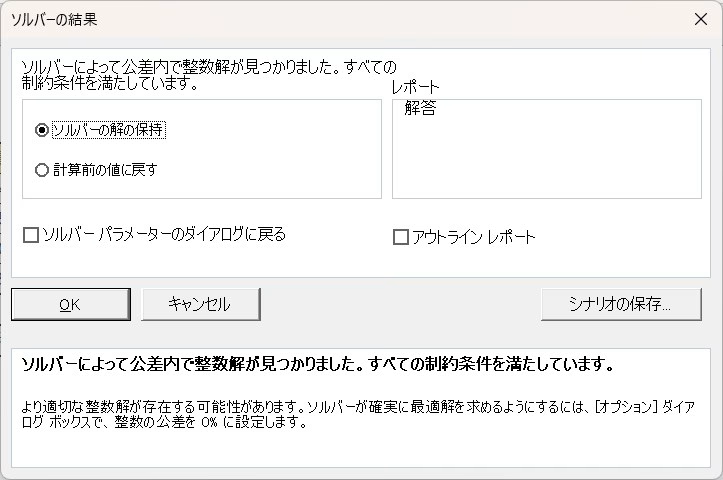
[OK]をクリックすると、表に最適解が反映されていることがわかります。
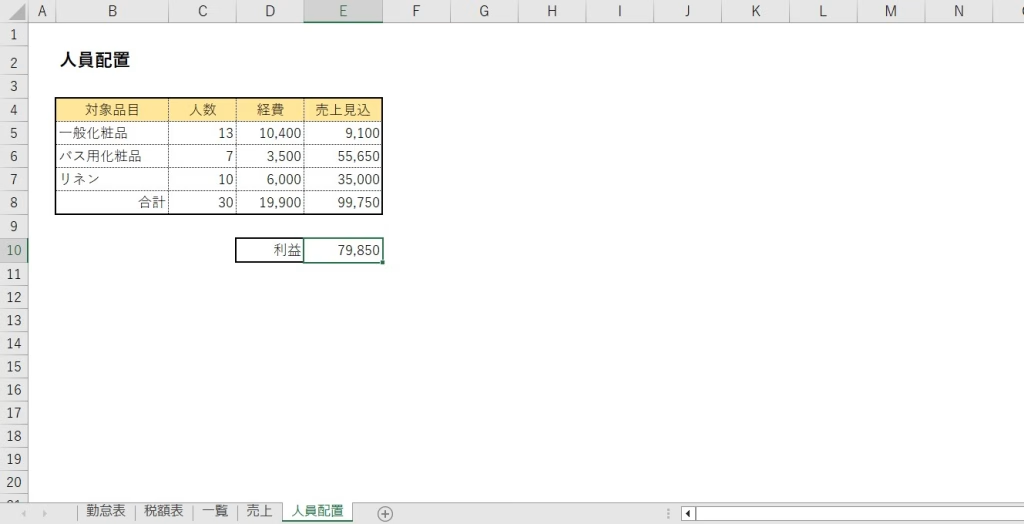
最後に
いかがでしたでしょうか?
目標値や制約条件を自分で設定するのは難易度が高いと思いますが、あらかじめ答えが用意されているものを解いてみて、ソルバー機能の使い方を理解してみてください。
皆さまのお役に立てたならば幸いです。

ではでは、参考までに。
おまけ
サーティファイの Excel®表計算処理技能認定試験1・2級を受験するにあたり、これさえ買っておけば必ず受かるといっても過言ではない一冊の本をオススメ致します。
それがこちら。
私も購入させていただき、大変お世話になっております。


コメント